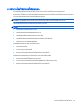User Guide - Windows 7
การรีเฟรชเนื้อหาซอฟตแวรของคุณ (มีเฉพาะบางรุนเทานั้น)
เมื่อคอมพิวเตอรอยูในสถานะสลีป Intel® Smart Connect Technology จะปลุกใหคอมพิวเตอรออกจากสถานะสลีปเปน
ระยะๆ จากนั้น Smart Connect จะอัปเดตเนื้อหาของแอปพลิเคชันเปดบางรายการและเขาสูสถานะสลีปใหม ดังนั้น งาน
ของคุณจะมีพรอมใชงานทันทีที่คุณออกจากสถานะสลีป คุณไมจําเปนตองรอดาวนโหลดและติดตั้งการอัปเดต
▲ เมื่อตองการเปดใชงานคุณสมบัตินี้หรือปรับการตั้งคาดวยตนเอง ใหเลื
อก Start (เริ่ม) > All Programs (โปรแกรม
ทั้งหมด) > Intel > Intel Smart Connect Technology
สําหรับขอมูลเพิ่มเติมและรายการแอปพลิเคชันที่สนับสนุน โปรดดูวิธีใชซอฟตแวร
การปดเครื่องคอมพิวเตอร
ขอควรระวัง: ขอมูลที่ไมไดบันทึกไวจะสูญหายเมื่อปดเครื่องคอมพิวเตอร
คําสั่งปดเครื่องจะปดโปรแกรมทั้งหมดที่เปดอยู รวมถึงระบบปฏิบัติการ แลวปดจอแสดงผลและคอมพิวเตอร
ปดเครื่องคอมพิวเตอรภายใตสภาวะตอไปนี้:
●
เมื่อคุณเชื่อมตออุปกรณฮารดแวรภายนอกที่ไมไดเชื่อมตอกับพอรต USB หรือวิดีโอ
● เมื่อคอมพิวเตอรจะไมไดใชงานและไมไดเชื่อมตอกับแหลงจายไฟภายนอกเปนเวลานาน
แมวาคุณจะสามารถปดเครื่องคอมพิวเตอรโดยใชปุมเปด/ปดได แตขั้นตอนที่แนะนําคือ
ใหใชคําสั่งปดเครื่องใน Windows
หมายเหตุ: หากคอมพิวเตอรอยูในสถานะพักหรือไฮเบอร
เนต
คุณจะตองออกจากสถานะดังกลาวเสียก
อน
จึงจะสามารถ
ทําการป
ดเครื่องได
1. บันทึกงานของคุณและปดโปรแกรมทั้งหมดที่เปดไว
2. เลือก เริ่ม > ปดเครื่อง
หากคอมพิวเตอรไมตอบสนองและคุณไมสามารถปดคอมพิวเตอรดวยขั้นตอนดังกลาว ใหลองทําตามขั้นตอนการปดเครื่อง
ฉุกเฉิน ตามลําดับที่ใหไว:
●
กด ctrl+alt+delete แลวคลิกไอคอน ปดเครื่อง ในหนาจอแสดงผล
●
กดปุมเปด/ปดคางไวอยางนอย 5 วินาที
● ถอดปลั๊กคอมพิวเตอรออกจากแหลงจายไฟภายนอก
การรีเฟรชเนื้อหาซอฟตแวรของคุณ (มีเฉพาะบางรุนเทานั้น)43